Ændr størrelse på video til Instagram for at øge engagement og Instagram-tilstedeværelse
Er du træt af akavet beskåret videoer på dit Instagram-feed? Det er tid til at øge dit indholdsspil og få dine videoer til at skille sig ud! Med stigningen i videoindhold er det vigtigere end nogensinde at sikre, at dine billeder er perfekt optimeret til Instagram. Men bare rolig. Du behøver ikke at være professionel redaktør for at beskære dine videoer som en professionel.
I dette guide-indlæg vil vi guide dig igennem alt, hvad du skal vide til beskære dine videoer til Instagram designet i henhold til dets nødvendige specifikationer for at skabe fantastisk indhold, der fanger dine følgeres opmærksomhed. Lad os komme igang!
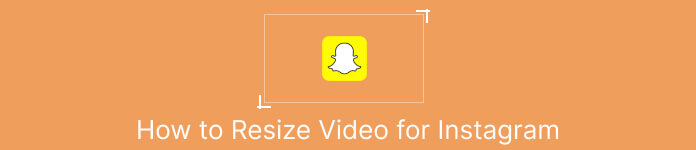
Del 1. Instagram Video Aspect Ratio Standard
Standarden for Instagram-videoformat er 1:1, hvilket betyder, at bredden og højden af videoen skal være ens. Dette kvadratiske billedformat er standardindstillingen for Instagram-videoer og er det mest brugte format på platformen. Men Instagram understøtter også andre billedformater, herunder 4:5, 16:9 og 9:16.
Disse forskellige billedformater giver mulighed for mere fleksibilitet, når du opretter videoer, men det er vigtigt at bemærke, at visse forhold kan resultere i, at dine videoer bliver beskåret eller ændret størrelse på måder, der kan påvirke deres kvalitet negativt. Derfor kunne dette være det bedst mulige svar for dem, der har spørgsmål som, "hvorfor beskærer Instagram min video?" Ved at følge Instagram-videoformatforholdsstandarden kan du sikre, at dine videoer ser polerede og professionelle ud og er optimeret til visning på platformen.
Del 2. Ændr størrelse på video til Instagram offline
FVC Video Converter Ultimate er et glimrende valg til at beskære dine videoer til Instagram. Det tilbyder en række funktioner og værktøjer, der gør det nemt at skabe fantastisk indhold, der er optimeret til platformen. En af de iøjnefaldende funktioner i FVC Video Converter Ultimate er dens understøttelse af en række billedformater, herunder 1:1, som er standardformatforholdet for Instagram.
Det betyder, at du kan beskære dine videoer perfekt til Instagram uden at bekymre dig om tab i kvalitet eller opløsning. Dette værktøj er en fantastisk app til at beskære videoer til Instagram, især til indlæg, ruller og historier. Desuden kan du drage fordel af andre billedformater som 16:9, 4:3, 21:9 og meget mere. Følg disse enkle trin for at lære at beskære videoer til Instagram:
Trin 1. Hent programmet og installer
Først og fremmest skal du downloade appen på din computer ved at klikke på Gratis download knappen i henhold til din computers OS. Installer og start derefter programmet efter installationsprocessen.
Gratis downloadTil Windows 7 eller nyereSikker download
Gratis downloadTil MacOS 10.7 eller nyereSikker download
Trin 2. Få adgang til Toolbox og Video Cropper
Gå nu til programmets værktøjskasse ved at markere Værktøjskasse fanen. Dette panel vil præsentere en samling af muligheder. Vælg nu Video Cropper mulighed.
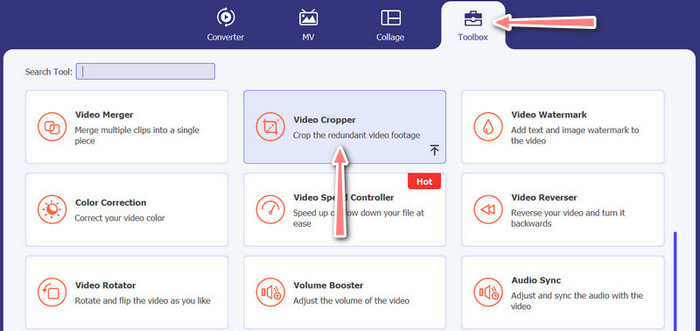
Trin 3. Importer en video for at beskære
Tilføj den video, du vil beskære, ved at klikke på Plus sign-knappen fra upload-området for Video Cropper-indstillingen. Derefter vil det bringe dig til et andet panel, hvor du kan beskære den uploadede video.
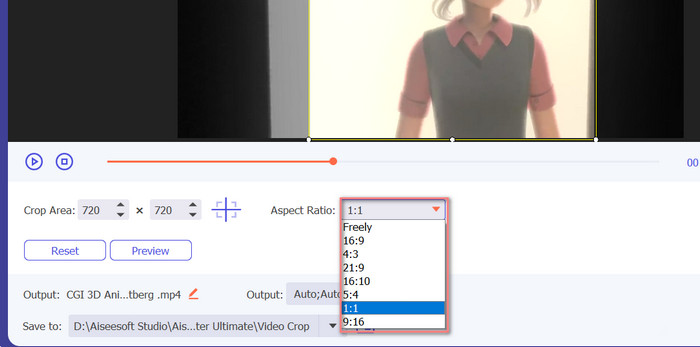
Trin 4. Beskær videoen
Vælg det billedformat, du vil bruge til din video. For Instagram er standardformaterne 1:1 (kvadratisk) og 4:5 (lodret). Du kan vælge det ønskede billedformat ved at klikke på rullemenuen under videoeksemplet. Til eksport, skal du markere knappen Eksporter i nederste højre hjørne af grænsefladen. Derefter kan du dele det med dine følgere eller sende det til din Instagram-konto.
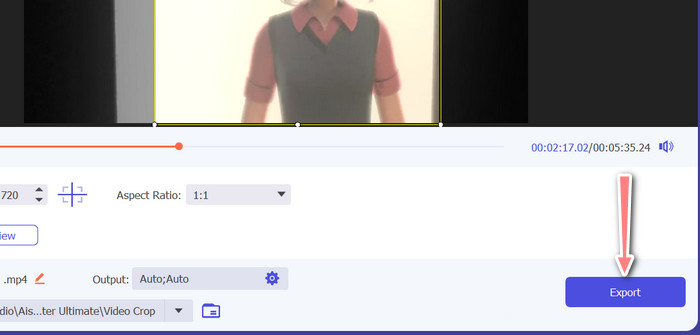
Del 3. Beskær video til Instagram online
Kapwing er en populær online videoredigerer perfekt til alle, der hurtigt og nemt vil beskære deres videoer til Instagram uden at skulle beskæftige sig med kompliceret software. For ikke at nævne, Kapwing er designet til at være brugervenlig, så selvom du ikke er en erfaren videoredigerer, kan du stadig bruge platformen til at skabe indhold af høj kvalitet. Her er trinene til, hvordan du bruger Kapwing til at beskære video til Instagram gratis:
Trin 1. Gå til Kapwings hjemmeside og klik på Start redigering knap.
Trin 2. Upload den video, du vil beskære, ved at trække og slippe den i Kapwing-editoren eller ved at klikke på Upload knappen og vælge filen fra din computer.
Trin 3. Klik på Afgrøde værktøj fra menuen til højre. Vælg derefter det billedformat, du vil beskære din video til, ved at vælge en af de forudindstillede muligheder eller oprette et brugerdefineret billedformat. Brug håndtagene på videoeksemplet til at beskære videoen til den ønskede størrelse. Bemærk, at du også kan bruge denne procedure til at beskære videoer til Instagram-opslag.
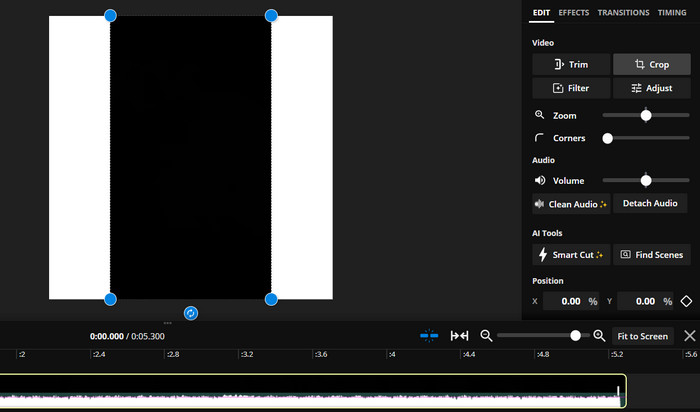
Del 4. Beskær videoer til Instagram på Android
Vid.sjov lader beskære dine videoer til den perfekte størrelse til Instagram, uanset om du bruger en smartphone eller tablet. Appen er spækket med funktioner, der hjælper dig med at skabe videoer i høj kvalitet, inklusive en kraftfuld videobeskærer, der gør det nemt at beskære dine videoer med blot et par tryk. Derudover tilbyder den en række billedformater at vælge imellem, så du kan være sikker på, at dine videoer vil se godt ud på Instagram. Her er en guide til, hvordan du beskærer videoer til Instagram-ruller ved hjælp af denne app på din Android-enhed.
Trin 1. Download og installer Vid.fun fra Google Play Butik. Lige efter, start den. Tryk på beskæringsikonet på hovedskærmen.
Trin 2. Tilføj en mediefil ved at vælge fra din enheds galleri. Vælg derefter det ønskede billedformat ved at vælge i menuen nederst på skærmen. Alternativt kan du bruge håndtagene på videoeksemplet til at justere beskæringen og placere videoen som ønsket.
Trin 3. Se en forhåndsvisning af din beskårne video for at sikre, at den ser ud, som du vil have den. Når du er tilfreds med din afgrøde, skal du trykke på Eksport knappen placeret i øverste højre hjørne.
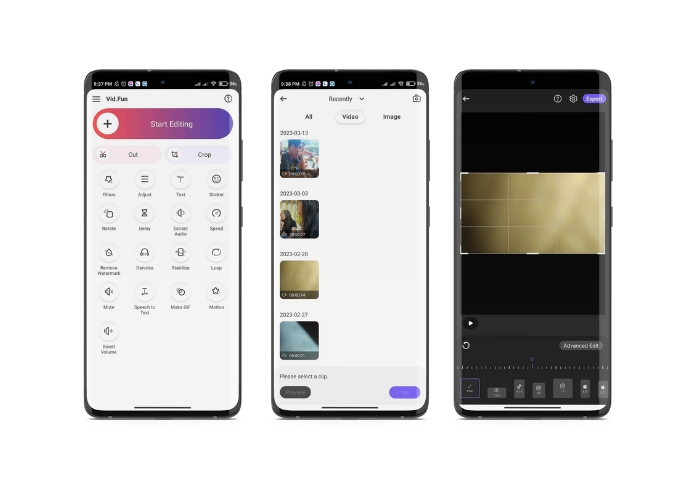
Yderligere læsning:
Concrete Tutorial - 2 metoder til at kombinere videoer til Instagram
Forskellige måder at poste GIF på Instagram [web- og programbaseret værktøj]
Del 5. Ofte stillede spørgsmål om ændring af størrelse på videoer til Instagram
Hvad sker der, hvis min video ikke matcher det påkrævede billedformat for Instagram?
Hvis din video ikke matcher det påkrævede billedformat for Instagram, vises den enten med sorte bjælker på siderne eller top og bund, eller den vil automatisk blive beskåret, så den passer til rammen.
Kan jeg beskære en video, der allerede er blevet uploadet til Instagram?
Nej, du kan ikke beskære en video, der allerede er blevet uploadet til Instagram. Du skal beskære videoen, før du uploader den til Instagram.
Kan jeg beskære en video uden at miste kvalitet?
Ja, du kan beskære en video uden at miste kvalitet, så længe du ikke beskærer for meget. Hvis du beskærer en video for meget, vil det resultere i lavere kvalitet sænk videoens opløsning.
Konklusion
At beskære en video til Instagram Story, indlæg eller ruller er afgørende for at sikre, at din video ser godt ud og passer til det påkrævede billedformat. Med de rigtige værktøjer, såsom FVC Video Converter Ultimate, Kapwing eller Vid.fun, kan du nemt beskær videoer til Instagram til det korrekte billedformat.



 Video Converter Ultimate
Video Converter Ultimate Skærmoptager
Skærmoptager



